こんにちは!ウンパッパです!
今回は!
「Maya」で作ったオリジナルの3Dモデルに「UE5」のアニメーションを流用する方法
その第1弾!
「Maya」でどのようにセットアップして書き出せばいいのかを書くよ!
もし、「UE5」にインポートした後を知りたいなら下の記事を見て行ってね!
まずは最終的にどうなるかを見てみよう!
動画内の人型ロボットは僕が作ったオリジナルの3Dモデルなんだけど
ゲームエンジン内ではUE5用の流用可能なアニメーションが適応されてるね!
この記事を見れば、UE5にて使用できる様々なアニメーションを
自分で作ったオリジナル3Dモデルでも使えるようになるんだ!
わざわざ自分で長時間アニメーションを作るなんて手間が省けるんだね

また、この記事では「Maya」による「リグ/ジョイント」の「配置や命名」から始めてるから
本当に「1から作る」場合の参考になるよ!
僕がやった「ミス」を全部書いてるから
僕と同じ初心者には大変助かるかも?
ちなみに、簡単にリギングをしたい場合は下の記事を見て行ってね
【簡単にリギングできる!UE5用スケルトンを生成する方法まとめ!】
【現在鋭意背作中です!】
それでは早速作っていこう!
Mayaでリギング
まずはMayaでスケルトンを作る
今回は、UE5のデフォルトのキャラクターと比べて
「少ないジョイント数でのスケルトン」を作っていくよ

ちなみに、もし「ジョイント作るのめんどくさい!」って思ったら下の記事を見て行ってね
【簡単にリギングできる!UE5用スケルトンを生成する方法まとめ!】
【現在鋭意背作中です】
まずは、ジョイントをこんな形に作ていこう!
ジョイントを命名する際は体右側には「_r (_R) 」左側には「_l (_L) 」を付けてね!
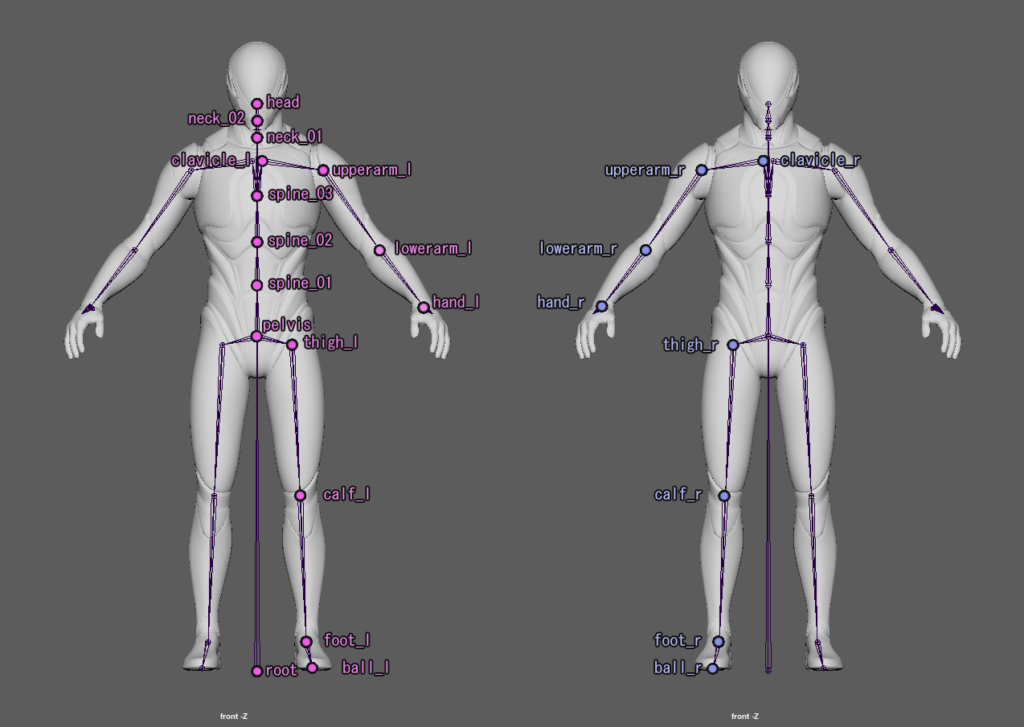

指はこんな感じ
名前は画像にあるジョイント名の通りに作ってね
というのも、UE5でリグ(スケルトン)の共通化をするときに
名前で判別して自動で設定をしてくれるんだ!だから間違えないように気を付けてね
ポーズの確認
ポーズは「Tポーズ」ではなく
「UE5 Mannequin」のような「全体的にある程度曲げたポーズ」にしよう
「脊髄」や「手」、「足」など、すべてを直線にせず曲げた姿勢にするんだ
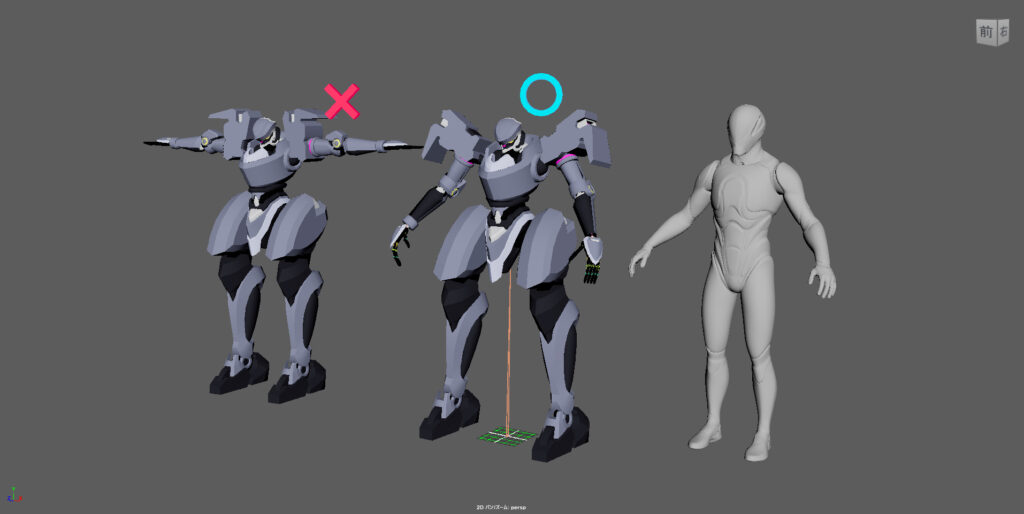
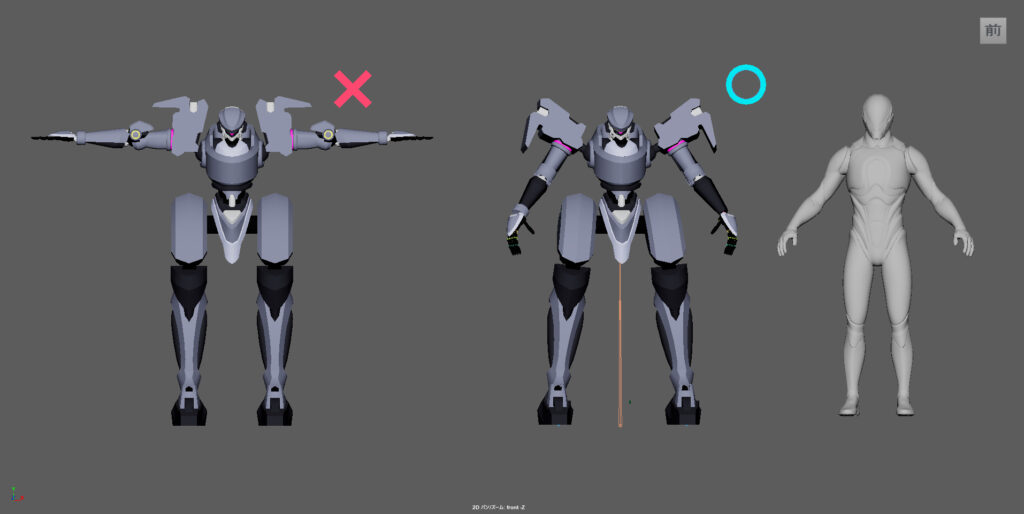
ちなみに「手首」「指」、「足」「足首」もおこたらず曲げるべし
特に「手首」と「足首」は忘れがちになるからきをつけてね

「足首」は「裏足がしっかり地面に接してる」ようにするよ
TポーズからUE5のポーズにする方法
「Tポーズから今更変更だなんて大変だ!」と思った方に
3つの手段を書き残すよ
1つ目:「Use To As Ref Pose」
1つ目が
- UE5にてインポートするときに「Use To As Ref Pose」にチェックを付ける方法
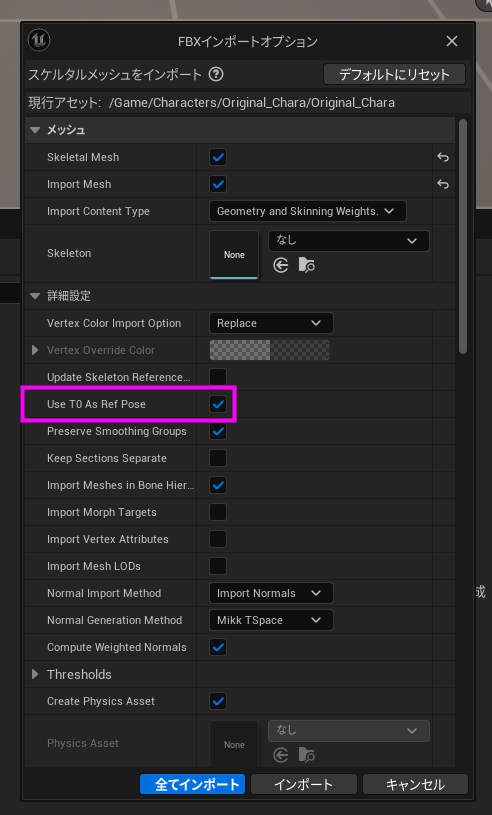
これを使えば「Maya」で入力、回転した移動値が
修正されないまま「UE5」上に反映されるんだ

もちろんこれをやった場合、ジョイント操作は不便になるし
「巻き戻し」をした際「元の値に戻らない」こともある
でも、「確認用に試す」分には正常に動作するから問題ないよ
だからこれは「テスト用」に使っていこう
2つ目:UE5内でポーズの編集
2つ目がポーズの編集
Tポーズを「UE5」内にインポートした後
ポーズを編集して「UE5 Mannequin」に合わせるやり方だ
「IK リターゲッタ」を使うのでこの作業を行うのは終盤だ
この方法をやるなら一度「リターゲットしよう!その2」で「IK リターゲッタ」までやろう

この記事に機能がどこにあるか書いてるのでよかったら見て行ってね
3つ目:「スキン ウェイトのコピー」
3つ目が
- 「Maya」上にて「スキン ウェイトのコピー」を使う方法
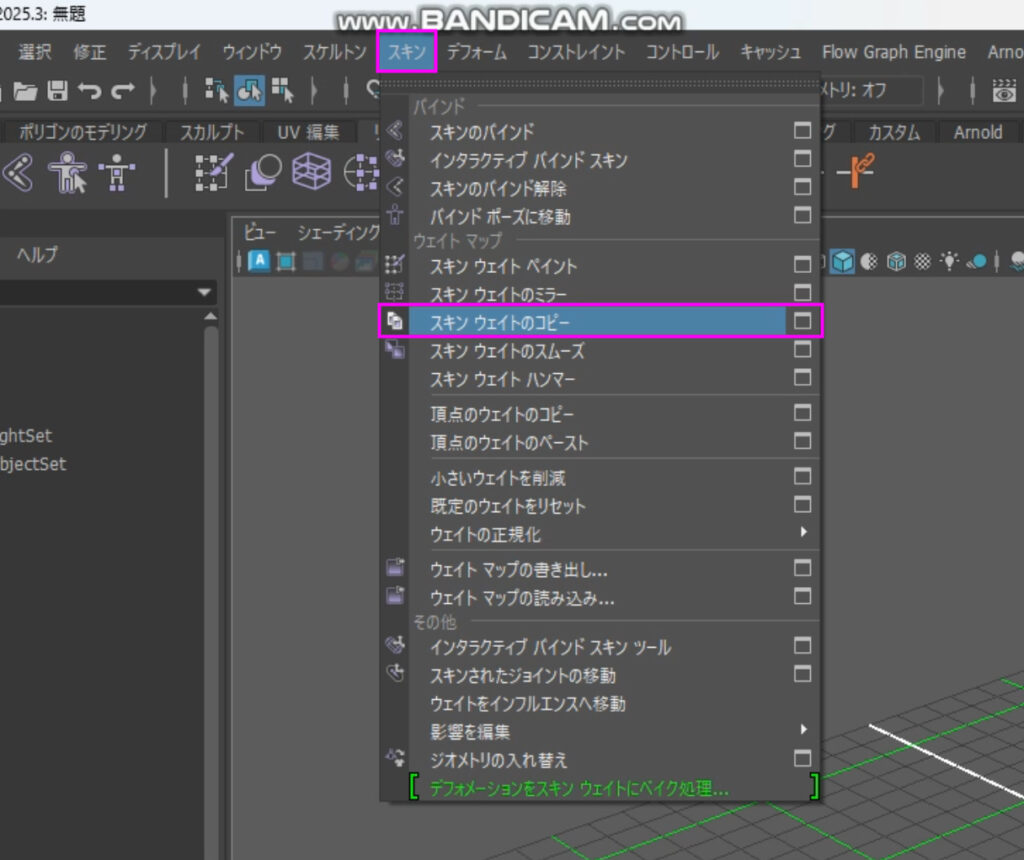
1度スキニング済みの「Tポーズ」からポーズを作りモデルを複製
その後「再バインド」して「スキン ウェイトのコピー」を行えば
簡単に望んだポーズにリスキニングができるよ
1つ目のテストで問題ないと感じたら
この方法ですべてのジョイントの回転値が0の状態のモデルを作りに行こう!
Tポーズの場合どうなるか?
動画のように「腕の曲がる場所が識別できない」せいで
腕が針金のように固まって動かなくなるんだ
というのもどうやらUE5の「IKリグ」君は、内角、外角を識別して「どのように曲げるか」を
計算してるみたいなんだ
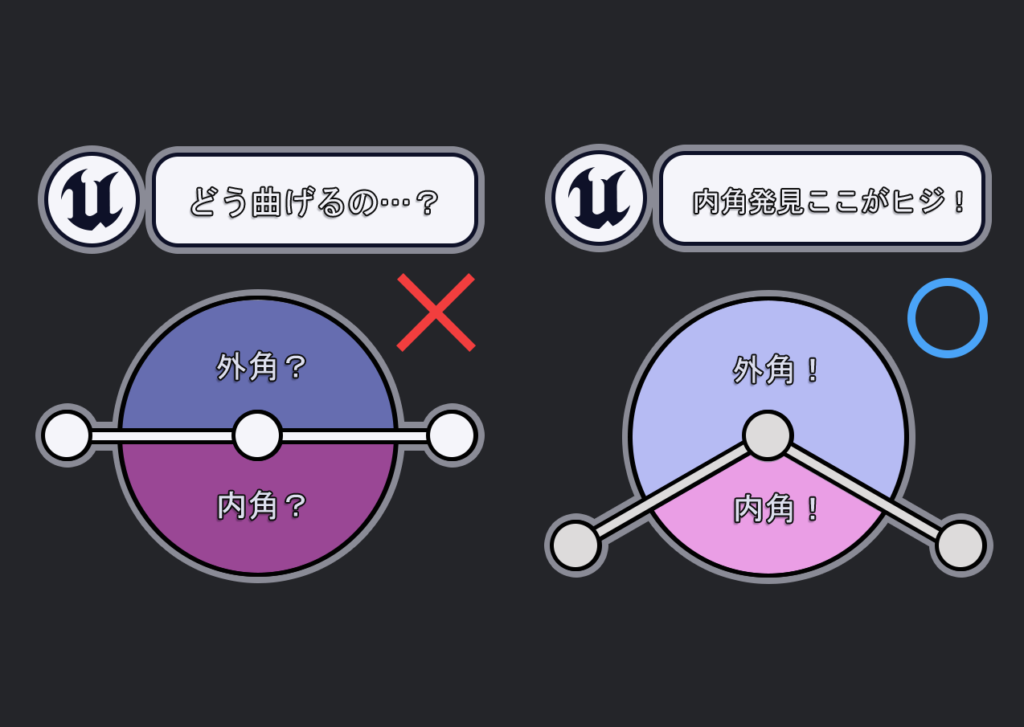
だから、動画みたいにならないようしっかり曲げておこう
ピポットの確認
全てのピポットが全部「原点」にあることを確認しよう
じゃないと「メッシュ」と「スケルトン」が動いたときに「ずれる」可能性が高いよ
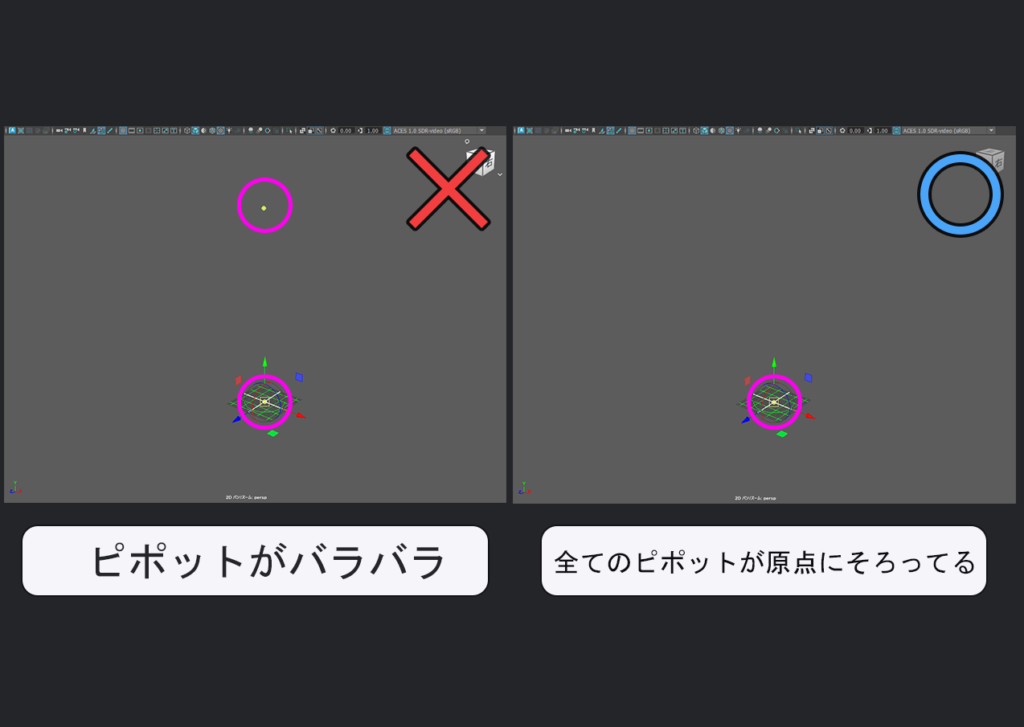
非グループの確認
「メッシュ」と「スケルトン」が「グループ」に「入ってない」ことを確認しよう
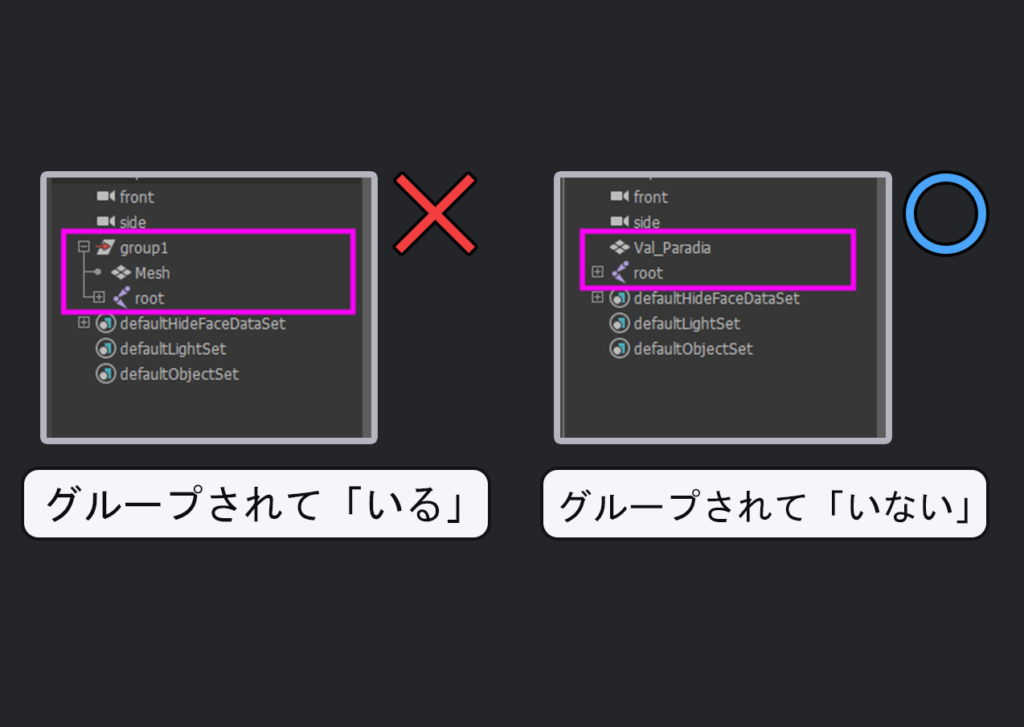
さもないと「地に足つかないアニメーション」にてこうなってしまうよ

こうならないよう… 気を付けてね!
ゲームエクスポータを使う
実は「Maya」にはゲーム専用の書き出し機能があるんだ
それがこれ
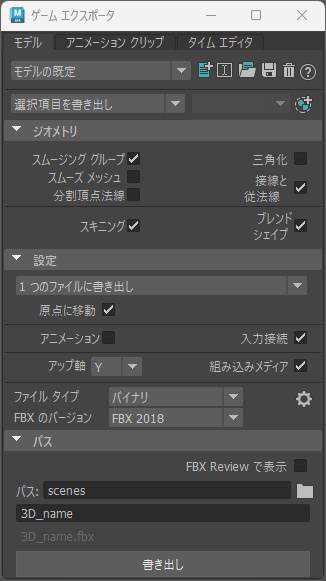
ほとんど通常の書き出し機能と一緒だけど
ゲーム制作専用に組み込まれた設定で書き出してくれるから
優先的に使おう
場所は画面上側の「ファイル」⇒「ゲームエクスポータ」だよ
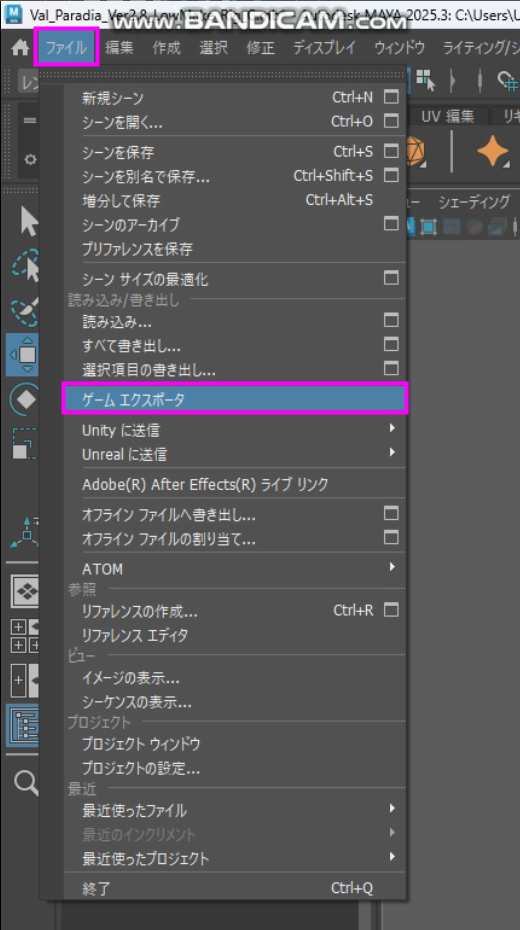
ちなみに、書き出しに失敗したら下の記事を見てみてね
参考になるかも
次回!「IK リグ」を設定して「リグの共通化」をする!
セットアップお疲れ様!
次回は本番!
作ったモデルのスケルトンに「IK リグ」を設定、「リターゲット」して
アセットアニメーションを使えるようにするよ!
良かったら見て行ってね!


















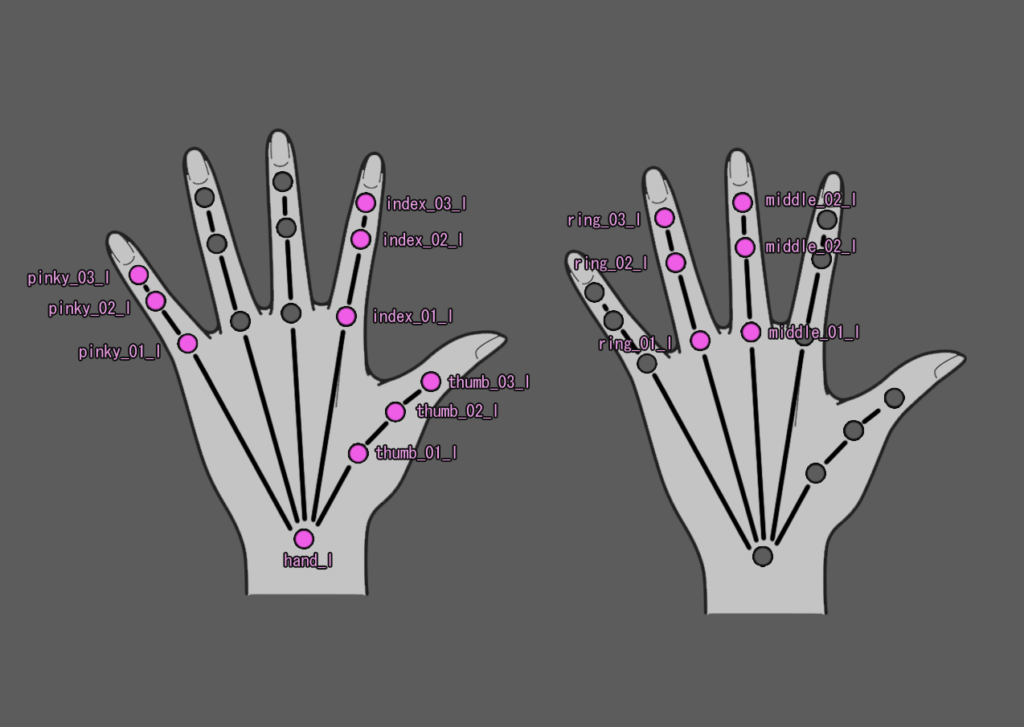

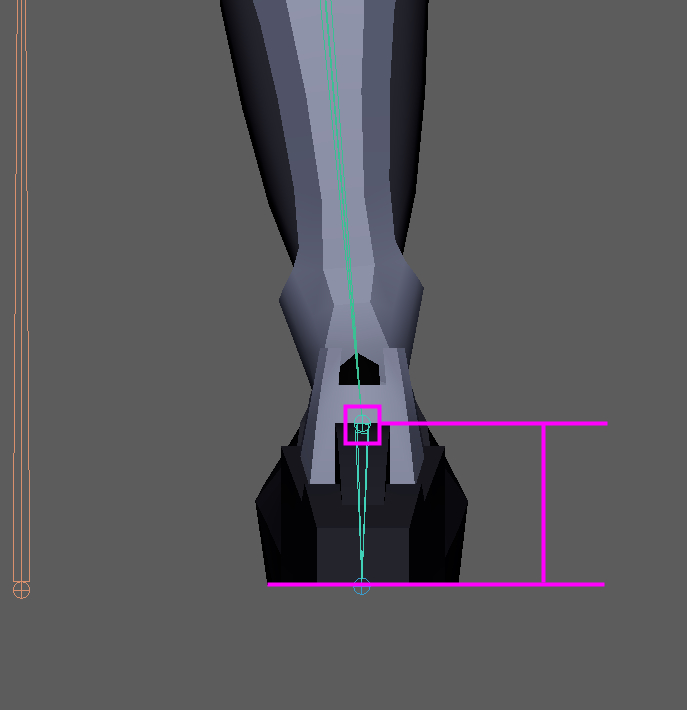
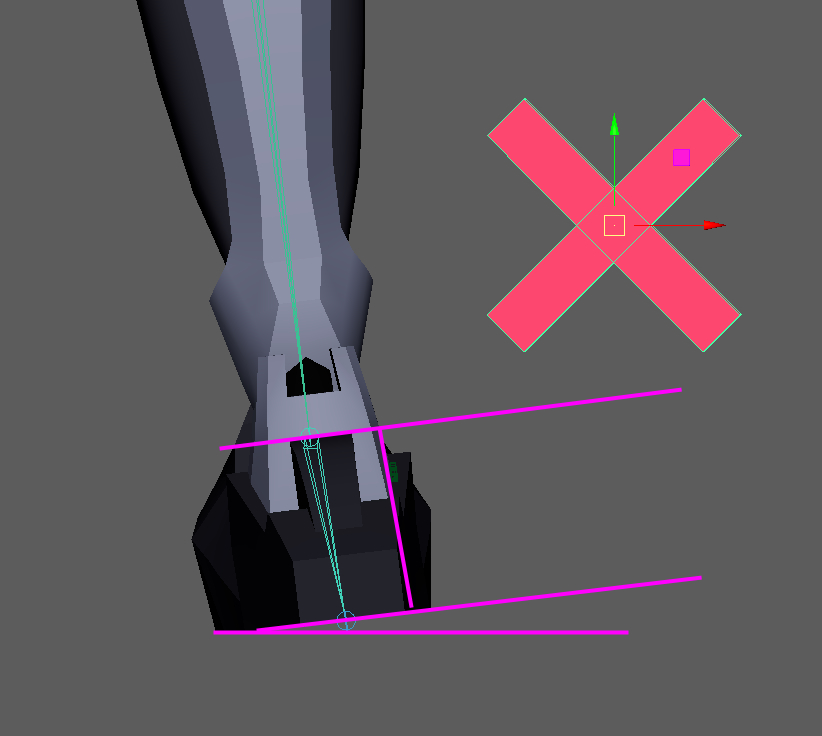






コメント